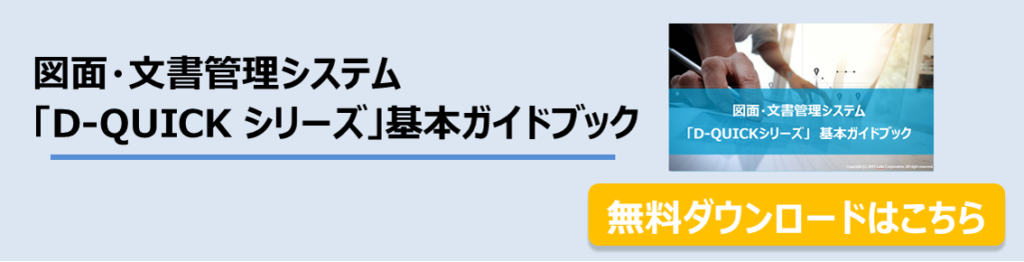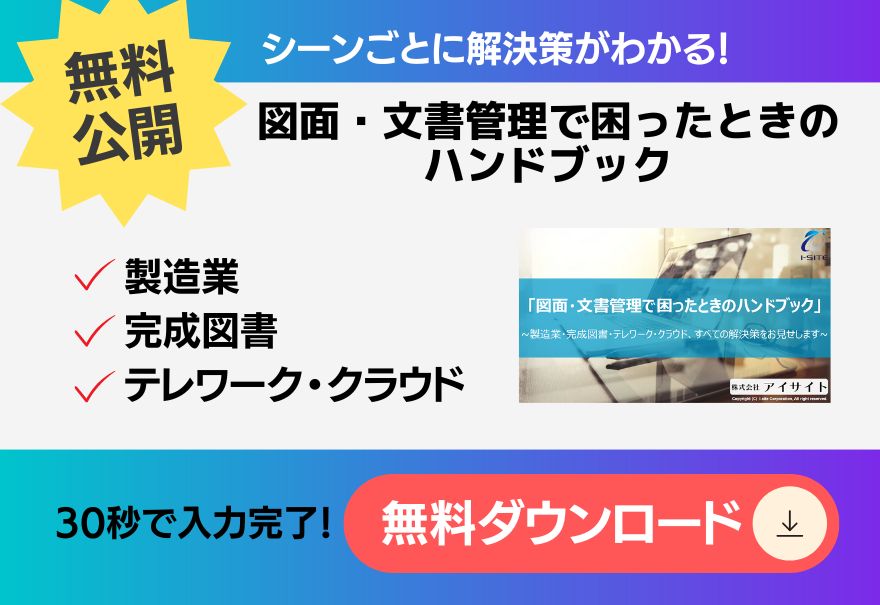みなさんは業務で作成したファイルをどのように管理していますか?ファイルサーバーに日付を付けたフォルダを作成して格納、メールに添付したまま、デスクトップにそのまま放置していることはありませんか?本記事ではファイルサーバーで文書管理を始める方法と、文書管理システムの利点を活かした運用についてもご紹介したいと思います。
ファイルサーバーで文書管理を始める方法
それではどんなポイントに気を付けて文書管理を始めればよいでしょうか。
いくつかのポイントをご紹介いたします。
① フォルダ構成の共通化
ファイルサーバー上の共有フォルダで文書管理を始めるには、格納フォルダのフォルダ構成を共通化することをお勧めします。下記例1)のようにどのフォルダを開いても同じフォルダ構成にすれば、管理場所が明確になり登録や検索の業務効率化が図れます。
まずは「どのようなファイルを作成しているのか?」を整理してから、フォルダ構成を決定しましょう。テンプレートとなるフォルダを作成しておき、コピーして運用すると便利です。
例1)営業部
└顧客名A
└提案書
└見積関連
└受注関連
└請求関連
└顧客名B
└提案書
└見積関連
└受注関連
└請求関連
② フォルダ名のルール化
フォルダ名の先頭に番号を付加することでフォルダの並び順をコントロールし、該当フォルダに早くたどり着ける工夫をしましょう。下記の例2)のようなイメージです。
またフォルダにたどり着くためには、索引となるようなフォルダを用意するという方法があります。そうすることで手数が少なくて済み、フォルダに早くたどり着けます。ただし、例3)のようにフォルダ階層を深くしすぎると逆効果となるため注意が必要です。一つのフォルダに登録するフォルダ・ファイル数やフォルダ階層の深さを考慮して、フォルダ構成を検討しましょう。
例2)営業部
└100.顧客名A
└01.提案書
└02.見積関連
└03.受注関連
└04.請求関連
└200.顧客名B
例3)営業部
└あ
└100.顧客名A
└200.顧客名B
└か
└300.顧客名A
③ フォルダ名・ファイル名の表記ゆれ
共有化したフォルダを活用していくためには、フォルダ名・ファイル名のつけ方に気をつけましょう。
下記の【 気をつけるポイント】に注意しないとファイルサーバー、文書管理システムのどちらを利用していた場合でも検索にヒットしにくい結果になります。同様の意味の内容であっても検索にヒットしにくくなりますので注意が必要です。検索を意識した命名ルールを心掛けて運用することで、業務の効率化に繋がります。
また、ファイルやフォルダ名によく使われる「ハイフン」は「全角の長音」、「ダッシュ」、「マイナス」等を混在させて利用してしまうケースがあります。検索しにくい文字の一つですので、運用ルールを決定する際にはご注意ください。
【 気をつけるポイント】
・半角文字・全角文字
・大文字・小文字
・(株)等の略称利用
・ユーザーとユーザなど長音符
・記号文字
・ハイフン全角 ‐
・ハイフン半角 -
・ダッシュ ―
・マイナス -
・半角カナ長音 ー
④ アクセス権の付与
ファイルサーバーではActive DirectoryやWindowsのセキュリティ機能で「読み取り」などの操作権限を利用できます。全体で共有したい文書や、特定の部署内のみで共有化したい文書など様々なケースが考えられます。
特定の部署にだけ権限を与えたい時は、該当フォルダを利用するグループやユーザーを十分に検討しましょう。そしてフォルダ構成とアクセス権の組合せを整理することで、ファイルサーバーで文書管理を行えます。
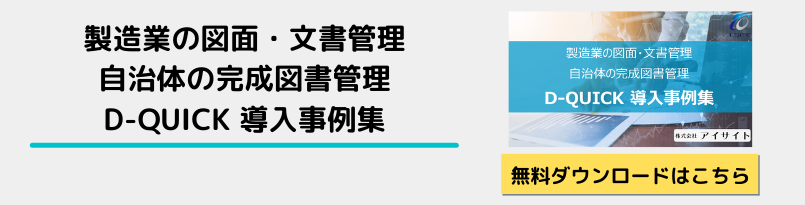
文書管理システムの活用
ここまで、ファイルサーバーで文書管理を始める方法をご紹介しました。
次にファイルサーバーにはない、文書管理システム‘ならでは’の便利な機能をご紹介致します。
① バージョン管理
Windowsのファイルサーバーには無く文書管理システムにある機能として、バージョン管理機能があります。
ファイルサーバーではファイル名に連番や日付、○○が追記など様々な方法でバージョンを表現していますよね。これらのほとんどが個人のルールによって決められており、本人でさえどのファイルが最新かを判別するのに、多くの時間を費やしています。
最新バージョンのファイルを早く見つける仕組みがバージョン管理の仕組みとなります。
しかし、文書管理システムを利用すれば必ず最新バージョンが分かるわけではありません。格納先フォルダやファイル名のルール作りと保管を徹底する意識が重要となってきます。
② レンディション機能
ファイルを束ねるという意味をもつレンディション機能があります。
この機能は原本のWordとPDF化したファイルを一元管理できます。また関連文書を束ねておけば、一度に登録した文書を明確にすることが可能となります。また、この機能は一部のファイルバージョンの更新忘れ予防にも繋がります。
③ 全文検索
検索機能には大きく3つの種類があります。フォルダを展開していく検索、ファイル名や属性情報によるキーワード検索、ファイル内の文字情報を検索する全文検索の3つです。
文書管理システムでは検索ワードやファイル内文字をインデックス化することでファイルサーバーよりも早い検索を実現しています。
全文検索は「ファイル名を忘れてしまった」、「この文字が入っているはず」、「これに似たファイルないかな」などファイルが見つけにくいときに利用できる機能です。
④ アクセスログ管理
文書管理システムを利用する利点として、セキュリティシステムの役割があります。いつ、誰が、どのファイルを操作したかのログが残ることで、不正なファイルへのアクセスの追跡に利用できます。それ以外にも、不正アクセスの抑止力にも繋がります。
文書管理システムにはファイルのダウンロードや印刷を禁止できる機能もあり
ファイルサーバー以上に詳細な権限コントロールが可能となります。

まとめ
「ファイルサーバーで文書管理を始めてみよう!」と題しまして、ファイルサーバーでの文書管理の始める方法と、文書管理システムの活用についてご紹介いたしました。ますます電子化が進み、日々の「探す・検索する」という時間の割合が多くなってきています。これらの時間を減らして業務効率を高めるために、ファイルサーバーや文書管理システムを活用した、新しい文書管理を取り組んでみましょう。
当サイトでは、「D-QUICKシリーズ」についてわかりやすく説明している資料をご用意しております。安心・安全に図面・文書管理を行うためのポイントが理解できる資料になっています。ぜひ、ダウンロードページより資料をご覧ください。
まだ情報収集レベルで、学びを優先されたい方
「図面・文書管理で困ったときのハンドブック」~製造業・完成図書・テレワーク・クラウド、すべての解決策をお見せします~
システムやクラウドサービス等の具体的な解決策を探している方
図面・文書管理システム「D-QUICKシリーズ」基本ガイドブック
より詳しい事例を知りたい方
「製造業の図面・文書管理 自治体の完成図書管理 D-QUICK導入事例集」
「方法・手法」の関連ブログ
- フォルダ・ファイルへのアクセス権の付け方とは?種類も解説
- 文書管理システム アプリの選び方 機能やメリットをご紹介
- 業務効率化の鍵!製造現場での文書管理システムの効果的な活用法
- ファイルを格納するためのやり方とは?効果的な4つの方法
- 図形検索・形状検索を図面管理システムで実現できる方法
- 建設DXとは?建設業の課題と注目されているデジタル技術
- 図面・文書管理のAI活用例 うまく使うとこんなことができます
- 図面を設計するのに変更管理が必要な理由とは?解決方法もご紹介
- フォルダーに格納する効果的な方法と管理手法をご紹介
- 図面を設計するのに変更管理が必要な理由とは?解決方法もご紹介
- 文書管理のアクセスコントロールとは?認証・認可・更新との関係性
- ファイル管理を効率的に行う方法とは?基本とコツを解説
- Microsoft(マイクロソフト) 365を図面文書管理に利用できるの?
- ファイルと図面文書管理システム 属性情報の目的と使い方
- 紙図面や手書き図をCAD化する方法と重要性
- 文書管理で属性情報検索と全文検索の見本サンプル ‘分かち書き’とは?
- 点検に使うチェックリストこそ、文書管理が活躍する!
- 内部監査の書類を文書管理しよう!内部監査報告書の書き方と管理がカギ
- 文書管理方法の種類とは?
- テレワーク(在宅勤務)で文書管理を活用しよう!